다양한 색상 룩은 이미지에 전혀 새로운 의미를 부여하고 그림의 분위기를 크게 변화시킬 수 있습니다. 사람들과 이미지 재료에 모두 잘 어울리는 이상적인 색조를 찾는 것은 항상 쉬운 일이 아닙니다. 이 튜토리얼에서는 포토샵에서 조화로운 색상 조합을 만들기 위한 효과적인 형태 변환 워크플로를 구현하는 방법을 설명합니다. 특히, 서로 다른 얼굴 반쪽에 대해 다양한 색조를 적용하고자 할 때 유용합니다.
주요 통찰
- 조정 레이어의 사용으로 유연한 색지정을 할 수 있습니다.
- 채우기 방법이 색조 조정에서 중요한 역할을 합니다.
- 그라디언트 활용을 통해 다양한 색조를 나누어 형태 변환 효과를 얻을 수 있습니다.
단계별 안내
먼저, 이미지를 선택하고 포토샵에서 엽니다. 이미지 속 인물들이 잘 식별 가능한지 확인하세요. 서로 다른 색상으로 얼굴 반쪽을 색칠할 예정이기 때문입니다.
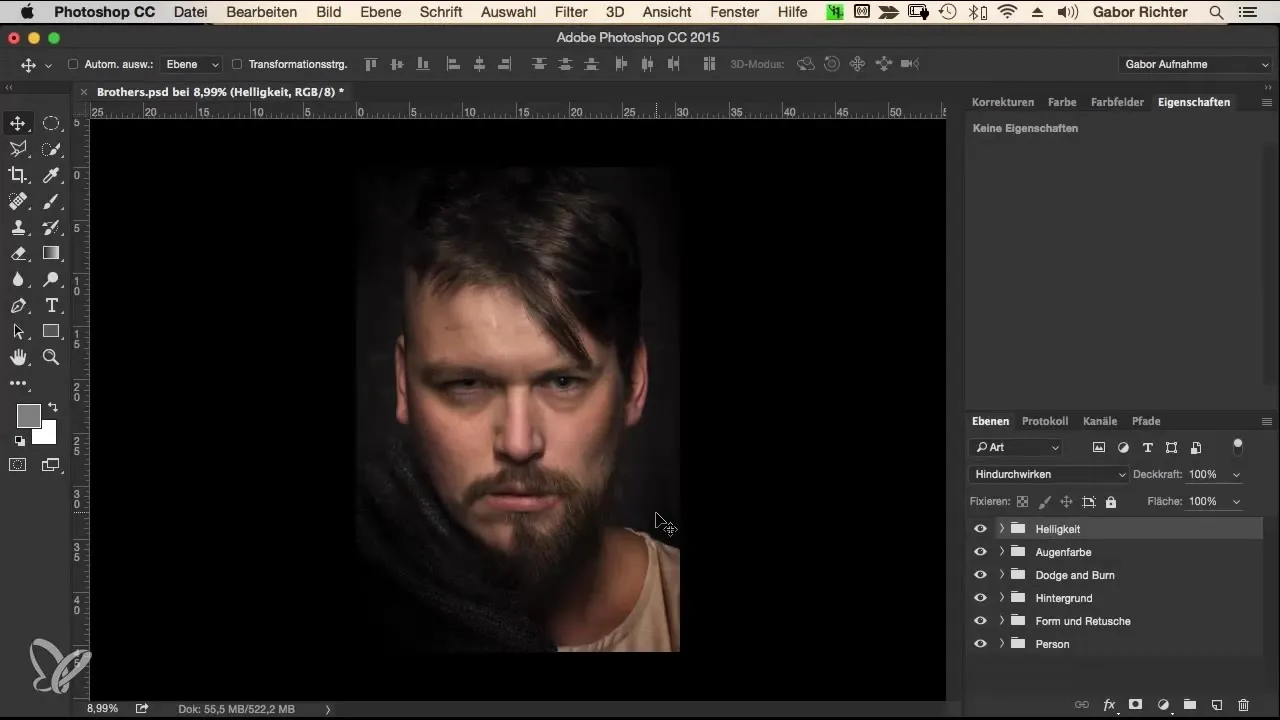
먼저 원본 이미지를 분석합니다. 두 인물을 살펴보면 많은 브라운 톤이 있다는 것을 알 수 있습니다. 머리카락, 피부, 그리고 등장 인물의 의상은 브라운 색조로 그라데이션이 되고 있습니다.
이미지의 전체 분위기를 밝고 고급스럽게 만들기 위해 따뜻한 브라운 톤을 도입하기로 결정합니다. 새로운 조정 레이어를 만들면 됩니다. 이를 위해 메뉴에서 "색상 면" 옵션을 선택합니다.
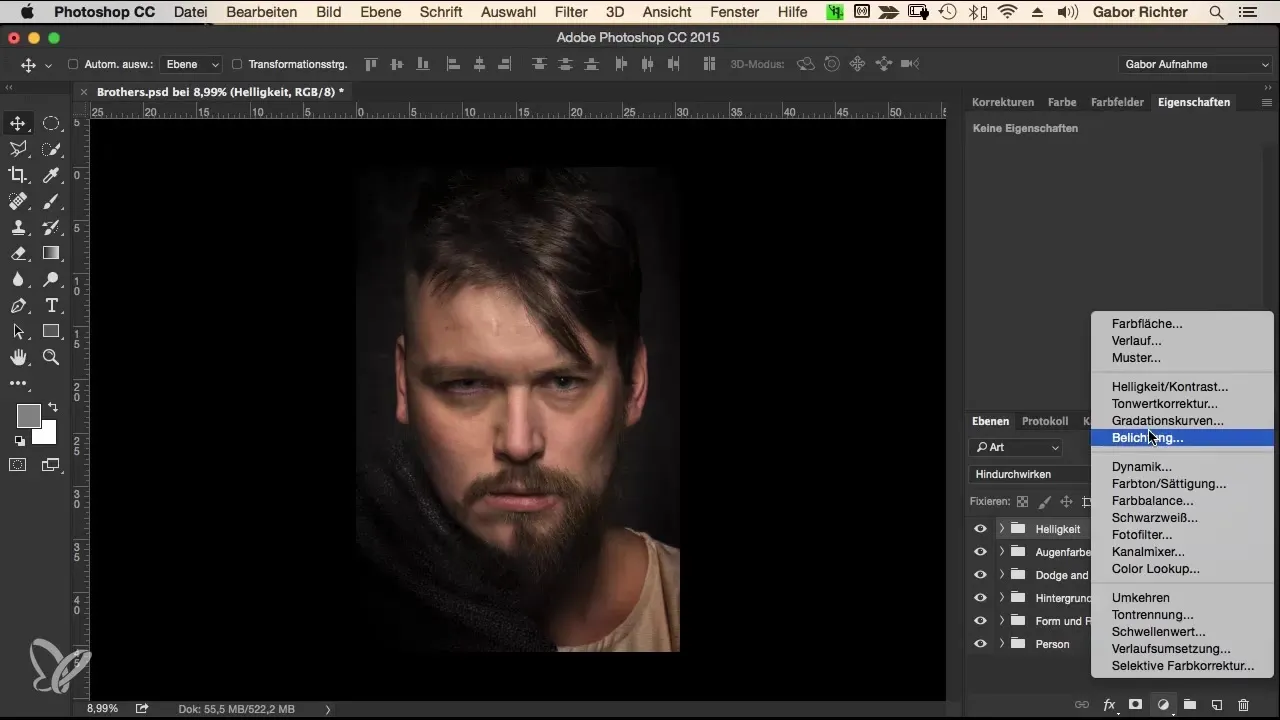
이제 원하는 색상을 설정할 수 있습니다. 빨간색으로 시작하고 선택을 확인합니다. 처음에는 결과가 최적의 모습이 아닐 수 있으며 지나치게 붉은 색조가 나타날 수 있습니다. 이를 수정하기 위해 색상의 불투명도를 줄입니다.
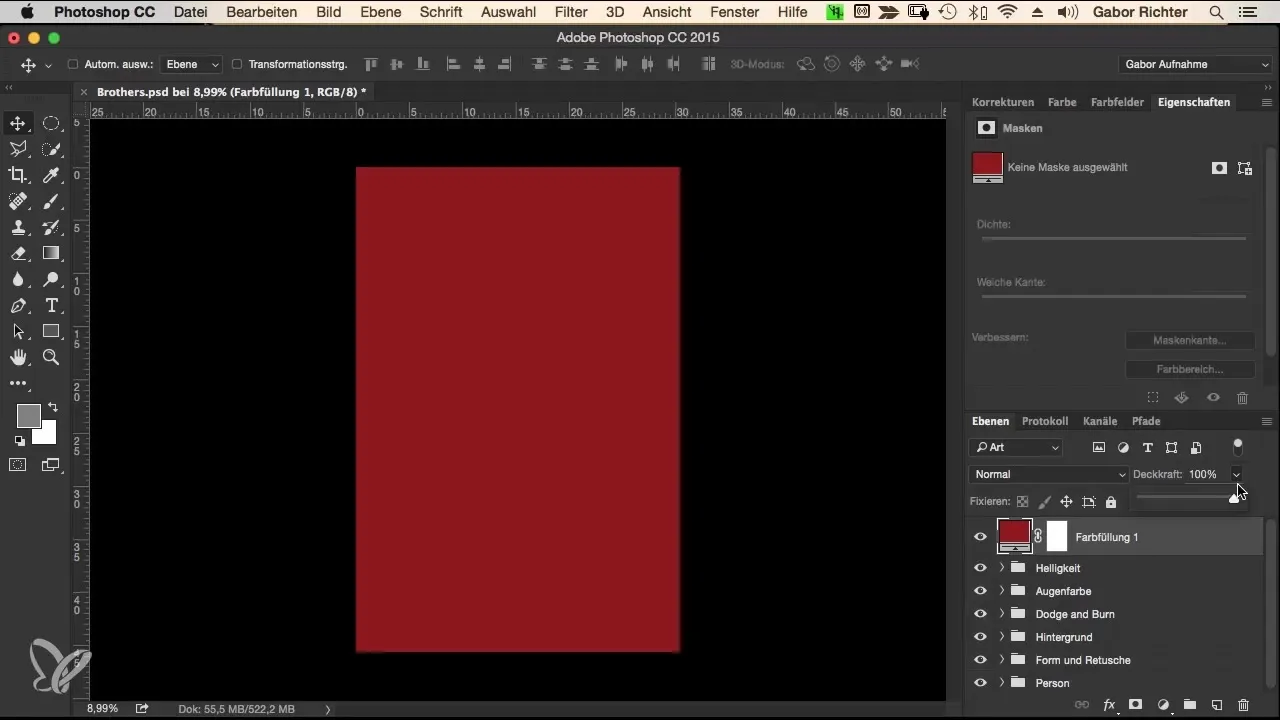
단순히 불투명도를 낮추는 대신 "부드러운 빛" 채우기 방법을 시도해보세요. 이 방법은 색상 룩을 훨씬 더 섬세하게 통합할 수 있게 합니다. 불투명도를 약 25%로 설정하여 배경에서 빨간색이 유지되지만 지나치게 보이지 않도록 합니다.
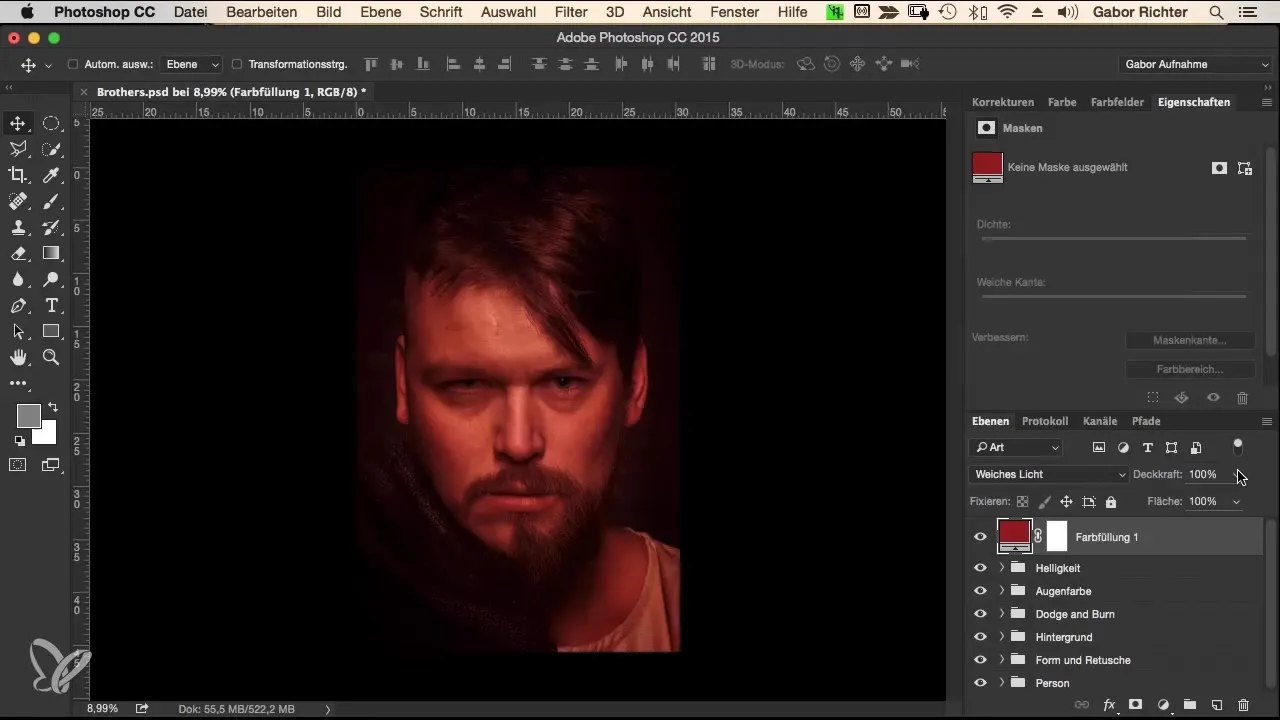
붉은 색조가 마음에 들지 않는다면 언제든지 색상을 변경할 수 있습니다. 색상 면 설정으로 돌아가서 시도해 보세요. 차가운 녹색 분위기를 만들어낼 수 때까지 실험해보세요. 이때 원하는 오렌지 색조를 추가하고 전체 이미지에 통합할 수 있습니다.
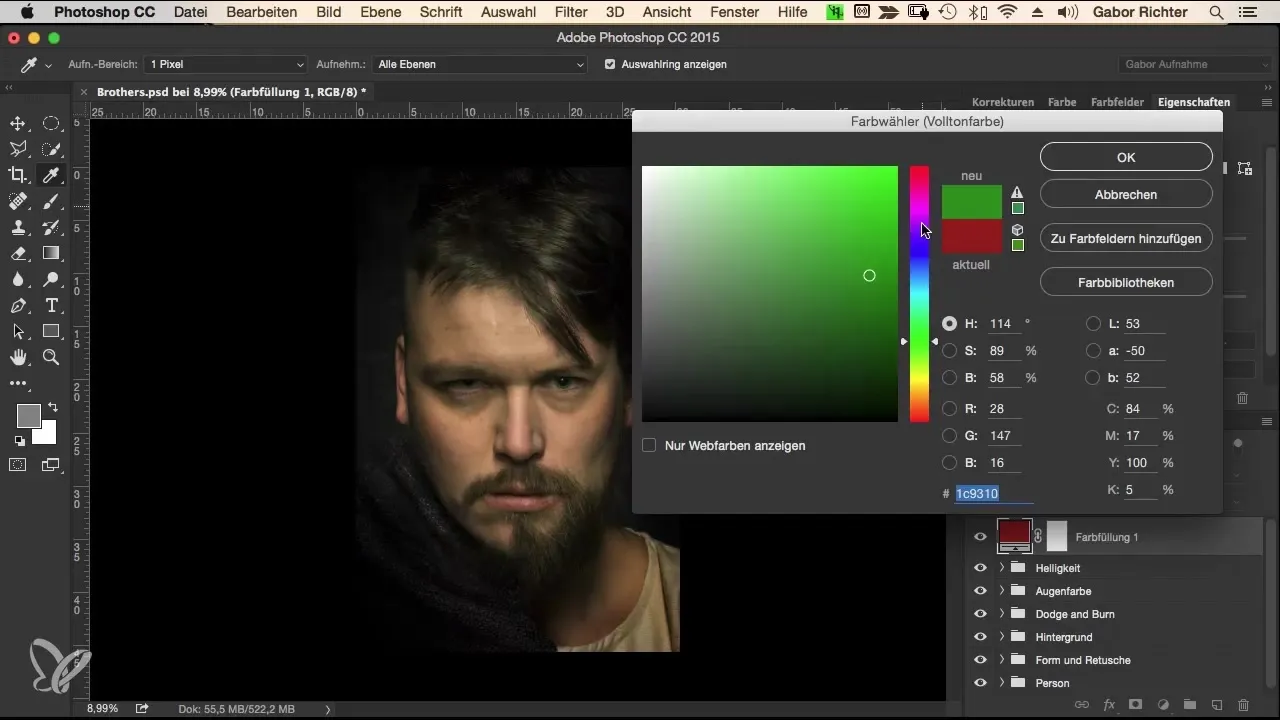
이제 원하는 브라운 톤을 찾았으니 이미지를 더 조정하고 싶을 것입니다. 흥미로운 방법은 얼굴을 나누는 것입니다. 왼쪽 얼굴 반쪽은 더 차갑고 오른쪽은 더 따뜻하게 보이게 할 목표를 가지고 있습니다.
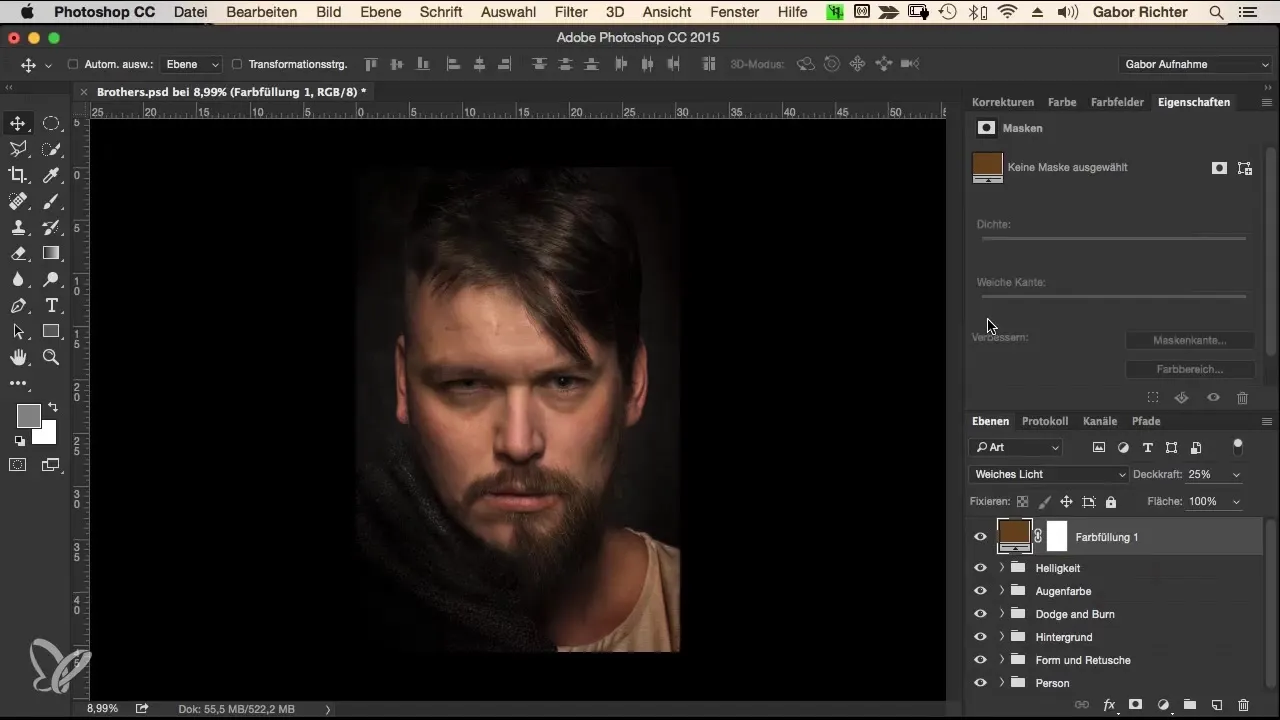
이를 달성하기 위해 그라디언트를 추가합니다. 다시 한 번 조정 레이어를 선택하고 "그라디언트"를 선택합니다. 기본 그라디언트는 아래에서 위로 진행되므로 각도를 조정해야 합니다. 그라디언트를 왼쪽에서 오른쪽으로 설정합니다.
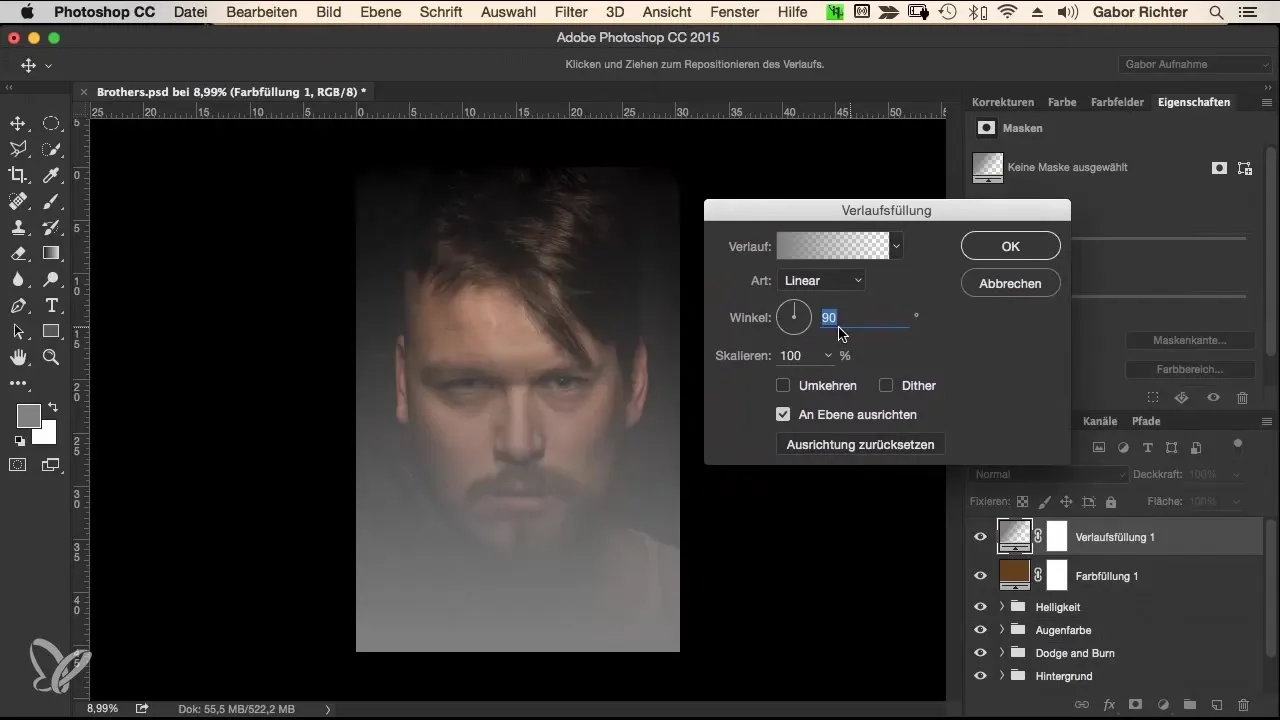
왼쪽에서는 파란색을 선택해야 합니다. 이 색상은 밝은색과 어두운색의 균형을 맞춰야 합니다. 오른쪽에서는 더 따뜻한 색조, 이상적으로는 빨간색을 선택합니다. 이 색상도 너무 밝거나 어두워지지 않도록 주의하여 전체 이미지를 잘 유지하세요.
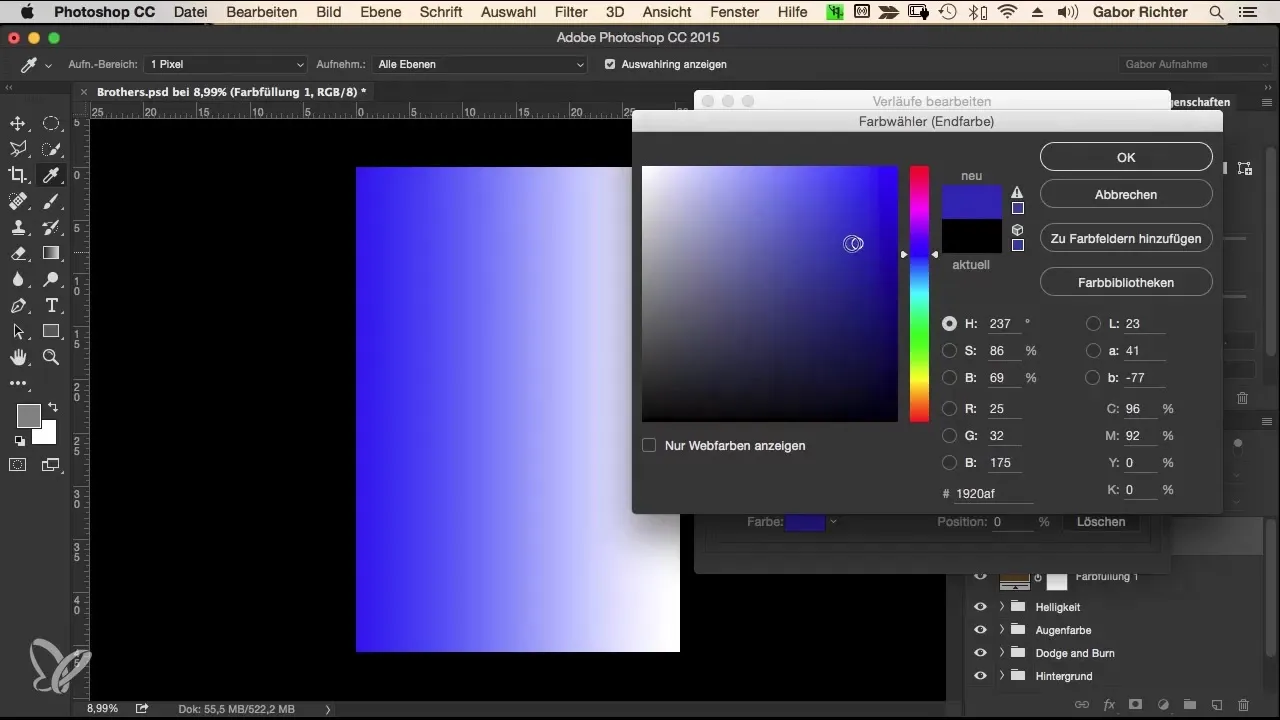
선택 사항을 확인하고 그라디언트의 불투명도를 줄입니다. 불투명도를 직접 낮추는 대신 "색상" 또는 유사한 채우기 방법을 사용하여 원하는 균형을 찾을 수 있습니다. 10% 정도의 값이 큰 영향을 미칠 수 있습니다.
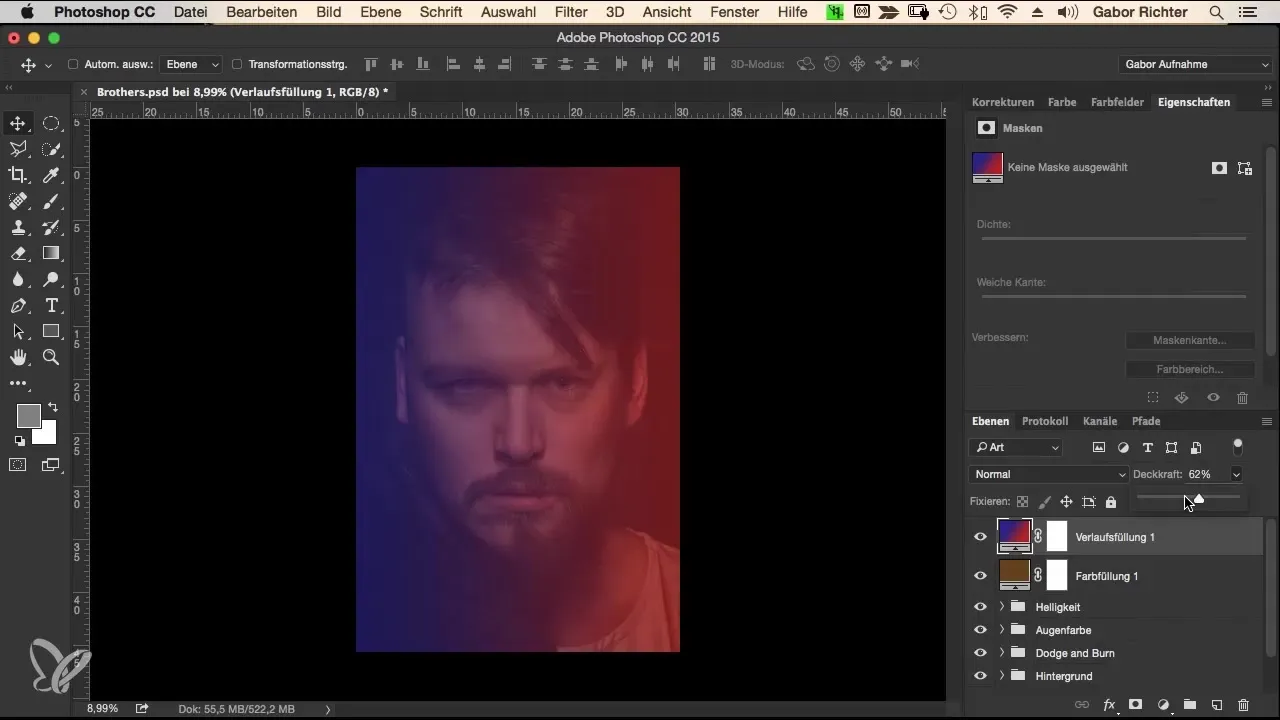
이제 두 가지 색상 룩에 대한 설정을 완료했으므로 두 개의 조정 레이어를 그룹화하고 "색상 룩" 등으로 이름을 붙이세요. 이렇게 하면 개요를 유지하고 나중에 마음에 들지 않는 부분을 조정할 수 있습니다.
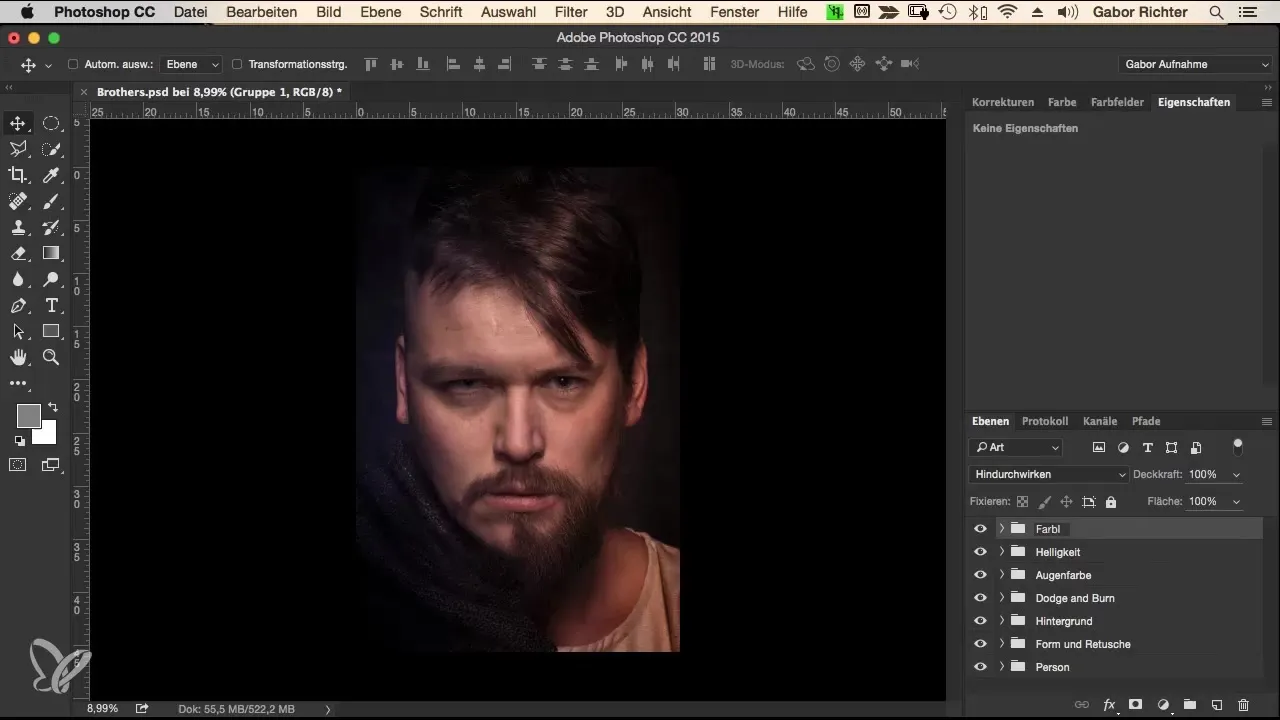
선택한 색상이 최적이 아니라고 느낀다면 언제든지 조정할 수 있습니다 - 이는 포토샵에서 조정 레이어 작업의 큰 장점입니다. 원하는 레이어를 선택하고 다른 색상 변형을 시도해 보세요.
최종 색상 룩에 만족한다면 세션을 종료하고 변경 사항을 저장하세요.
요약 - 포토샵의 색상 룩 - 형태 변환 워크플로에 대한 단계별 안내
조정 레이어, 채우기 방법 및 그라디언트와 같은 방법을 적용하여 인상적인 색상 룩을 만들 수 있습니다. 다양한 색조를 실험하고 재미있게 테스트하여 초상화를 멋지게 꾸미고 독특한 개성을 부여하세요.
자주 묻는 질문
포토샵에서 조정 레이어를 만드는 방법은?메뉴에서 "레이어"를 클릭하고 "새 조정 레이어"를 선택하여 다양한 색상 룩을 얻을 수 있습니다.
섬세한 변경을 위해 어떤 채우기 방법을 사용해야 하나요?"부드러운 빛"은 색상 변경을 조화롭게 삽입할 수 있는 효과적인 채우기 방법입니다.
색상 룩은 나중에 변경할 수 있나요?네, 언제든지 조정 레이어로 돌아가서 색상을 조정할 수 있습니다.
그라디언트를 설정하는 방법은?조정 레이어 "그라디언트"를 선택하고 속성에서 각도를 조정하여 왼쪽에서 오른쪽으로 진행되도록 설정하세요.
색상 선택 시 따뜻한 색조와 차가운 색조 중 어떤 것을 더 고려해야 하나요?원하는 효과에 따라 다릅니다; 두 가지를 모두 실험하여 가장 좋은 효과를 얻으세요.


